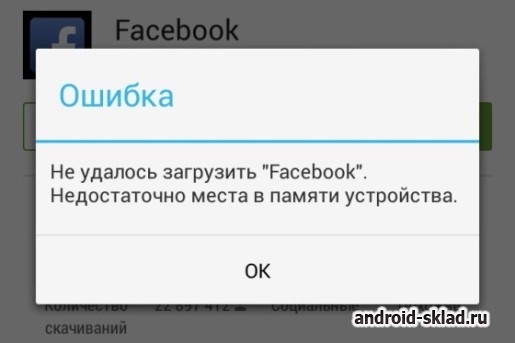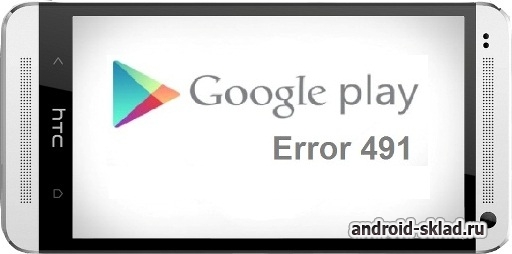Как удалить стандартные приложения на Android
- Дата обновления7-07-2023, 00:26
- КатегорияFAQ

Очень часто пользователи устройств, созданных на платформе Android, задаются вопросом – а можно ли как-то удалить стандартные системные приложения? К сожалению (а может и к счастью) данная операционная система обладает огромным количеством приложений различного рода. И не все они устраивают пользователей. Чтобы освободить место для действительно необходимых приложений, нужно сначала удалить имеющиеся. И сделать это не всегда просто.
Прежде всего, вам необходимо будет получить root-права, причем полные. В противном случае вам никакими способами не удастся избавиться от стандартных приложений Android. Помимо этого вам необходимо разобраться, какие приложения для чего предназначены. Очень часто бывает, что пользователи ошибочно удаляют приложения, необходимые для качественной работы ОС.
Одним из наиболее простых способов для удаления системных приложений является установка специального софта. Ярким представителем данных программ является Root App Remover (далее просто App) - наиболее распространенный среди пользователей софт. Помимо стандартных, данная программа удаляет также и пользовательские приложения (т.е. те, которые вы установили самостоятельно). Именно поэтому при запуске данной программы вы увидите полный список всех приложений, установленных на вашем устройстве.
Для примера удаления мы решили выбрать приложение IO File Manager (файловый менеджер к кастомной прошивке стороннего разработчика). Находим данное приложение в общем списке. Если вы не можете найти его самостоятельно, то можно воспользоваться контекстным поиском, окно которого находится в нижней части экрана. Выбрав приложением, необходимо по нему «тапнуть», после чего появится окно, где вы должны выбрать команду Recycle. После того, как действие будет выполнено, Remover потребует от вас предоставления root-прав. Если же вы получили данные права заранее, то возникнет окно специального приложения, где вы должны будете подтвердить наличие у вас разрешения на удаление программ. Для этого нужно просто нажать на кнопку «Разрешить», после чего начнется процедура удаления.
После того, как приложение удалиться из памяти вашего устройства, программа сообщит о произведенном действии. При этом на экране появится окно с указанием последующих действий. Это может быть полное удаление приложения или его восстановление. После удаления приложение перемещается в так называемую корзину, откуда его можно вернуть или удалить безвозвратно. Таким несложным действием нам удалось избавиться от ненужного приложения и освободить место в памяти устройства.